Jenkins持续集成(上篇)
(一)持续集成与 Jenkins 介绍
持续集成
持续集成(Continuous integration,简称 CI),随着近几年的发展,持续集成在项目中得到了广泛的推广和应用。本章将带领读者一起了解持续集成工具?Jenkins?的安装与使用。
1.什么是持续集成?
软件集成就是用一种较好的方式,使多种软件的功能集成到一个软件里,或是把软件的各部分组合在一起。如果项目开发的规模较小,且对外部系统的依赖很小,那么软件集成不是问题,例如一个人的项目。但是随着软件项目复杂度的增加,会对集成和确保软件组件能够在一起工作提出了更多的要求-->要早集成、常集成。早集成、频繁的集成能够帮助项目开发者在早期发现项目风险和质量问题,越到后期发现的问题,解决的成本越高,从而有可能导致项目延期或者项目失败。
2.定义
大师 Martin Fowler 对持续集成是这样定义的:持续集成是一种软件开发实践,即团队开发成员经常集成他们的工作,通常每个成员每天至少集成一次,也就意味着每天可能会发生多次集成。每次集成都通过自动化的构建(包括编译、发布、自动化测试)来验证,从而尽快地发现集成错误。许多团队发现这个过程可以大大减少集成的问题,让团队能够更快地开发内聚的软件。
Jenkins
Jenkins 官方网站:Jenkins
提到 Jenkins 就不得不提另一个持续集成工具——Hudson , Hudson 由 Sun 公司开发,2010 年 Sun 公司被 Oracle 公司收购, oracle 公司声称对 hudson 拥有商标所有权。 Jenkins是从 Hudson 中分离出来的一个版本,并将继续走 Open Source 的道路。二者现在由不同的团队在维护。
Jenkins 主要用于监视执行重复工作,如建立一个软件项目或工作运行的计划任务。当前 Jenkins 关注以下两个工作。
不断地进行项目的构建/测试软件: 就像 CruiseControl 或 DamageControl。概括地说,Jenkins 提供了一个易于使用的所谓的持续集成系统,使开发人员更容易修改整合到项目中,并使它更容易为用户获得一个新的版本。自动连续生成提高了生产效率。
监控外部运行的作业: 如计划任务作业和 Qrocmail 的工作,即使是那些在远程机器上运行的计划任务。 Jenkins 生成这些日志并且很容易让你注意到错误的出现。
(二)Jenkins 环境搭建
Jenkins 是基于Java开发的一种持续集成工具,所以,Jenkins需要Java环境。关于Java环境的配置我们在第9章使用Selenium Grid 时已经作了介绍,这里不在讲解。
安装 Tomcat
Tomcat是针对Java的一个开源中间件服务器(容器),基于Java Web的项目需要借助Tomcat 才能运行起来。
Tomcat官方网站:Apache Tomcat? - Welcome!?,打开后首页如图2.1所示
 ?图2.1 下载Tomcat
?图2.1 下载Tomcat
单击页面左侧Tomcat 版本进行下载,对下载的压缩包进行解压,目录结构如图2.2所示。?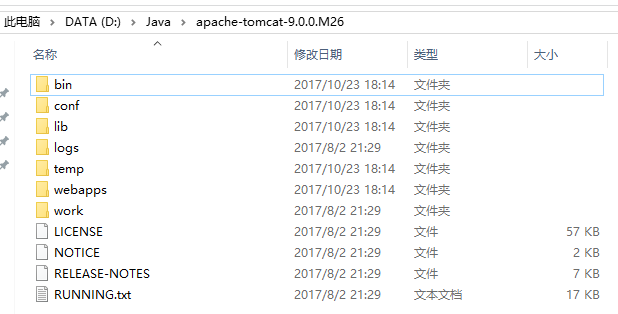
?图2.2 webapps目录用于web项目 通常将需要运行的应用放到webapps/目录下,进入bin/目录下,双击startup.bat,启动Tomcat服务器。
安装 Jenkins
Jenkins官方网站:Jenkins?,打开后首页如图2.3所示。
 ?图2.3 下载Jenkins
?图2.3 下载Jenkins
点击“Download” 链接进入下载页面,根据自己的系统选择对应的 Jenkins 版本进行下载。
下载完成,双击进行安装,如图2.4所示。

?图2.4 双击Jenkins安装
单击“next”按钮,我们直接将其安装到Tomcat的?webapps?目录下,如图2.5所示。一定要选择TomCat 的 webapps 目录。
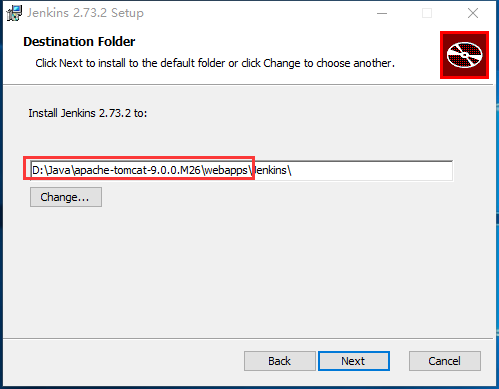
?图2.5 选择Tomcat的webapps目录
配置 Jenkins
Jenkins 安装完成会自动启动 TomCat , 并通过默认浏览器打开:http://localhost:8080/。
(你也可以手动进Tomcat的bin/目录下启动startup.bat ,通过浏览器访问:http://localhost:8080/)?如图2.6所示。

?图2.6 开如Jenkins
根据提示,打开: D:\Java\apache-tomcat-9.0.0.M26\webapps\Jenkins\secrets\initialAdminPassword 文件查看密码。将密码填写到输入框中,点击 “Continue” 按钮。
接下来根据提示进行安装。

上图,运行需要一些时间,Jenkins 正在帮我们安装各种主流插件。
最后一步配置,创建 管理员账号。

整个 Jenkins 安装配置完成。操作界面如下。

Jenkins 的安装比以前复杂了些,但功能也变得更为强大了。
(三)Jenkins 创建构建任务
构建项目类型
点击 Jenkins 首页?“创建一个新任务”?的链接,弹出如图3.1所示页面。

图3.1 选择Jenkins任务类型
Jenkins 提供了六种类型的任务。
- 构建一个自由风格的软件项目
这是Jenkins的主要功能。Jenkins 会结合任何 SCM 和任何构建系统来构建你的项目, 甚至可以构建软件以外的系统。
- Pipeline
?Orchestrates long-running activities that can span multiple build slaves. Suitable for building pipelines (formerly known as workflows) and/or organizing complex activities that do not easily fit in free-style job type. -- 很难用一两句话说清 Pipeline, 参考 , 后面另起一文来介绍。
- 构建一个多配置项目
适用于多配置项目,例如多环境测试、平台指定构建,等等。
- GitHub Organization
Scans a GitHub organization (or user account) for all repositories matching some defined markers. --这个主要针对由 Github 托管的项目。
- Multibranch Pipeline
Creates a set of Pipeline projects according to detected branches in one SCM repository. 根据一个SCM存储库中检测到的分支创建一组?Pipeline?项目。
- 文件夹
创建一个可以嵌套存储的容器。利用它可以进行分组。 视图仅仅是一个过滤器,而文件夹则是一个独立的命名空间, 因此你可以有多个相同名称的的内容,只要它们在不同的文件 夹里即可。
这里选择第一个:构建一个自由风格的软件项目, 输入项目名称:python test project ,点击 “OK”按钮。
构建 Windows 测试任务
假设,我们有一个 Python 编写的测试脚本 py_tests.py ,位于电脑?D盘?根目录,内容如下:
import unittest, time
from selenium import webdriver
class TestClass(unittest.TestCase):
def setUp(self):
self.driver = webdriver.Chrome()
self.base_url = "http://www.testclass.net"
def tearDown(self):
time.sleep(2)
self.driver.quit()
def test_case(self):
self.driver.get(self.base_url)
search_input = self.driver.find_element_by_name("q")
search_input.send_keys("selenium")
search_input.submit()
def test_case2(self):
self.driver.get(self.base_url)
search_input = self.driver.find_element_by_name("q")
search_input.send_keys("jenkins")
search_input.submit()
if __name__ == '__main__':
unittest.main()?如果是在 Windows 下应该如何执行这个测试用例呢? 打开 Windows 命令提示符(CMD)。
Microsoft Windows [版本 10.0.15063]
(c) 2017 Microsoft Corporation。保留所有权利。
C:\Users\name> python d:/py_tests.py
..
----------------------------------------------------------------------
Ran 2 tests in 22.371s
OK
D:\>
不明白什么意思? 那么你记清我上面运行 python 程序时所敲的一行 dos 命令。
下接来回到 Jenkins 的配置过程中,

添加项目的描述:selenium 自动化测试项目。
剩下的选项都不要管,拖到页面底部,构建?选项。
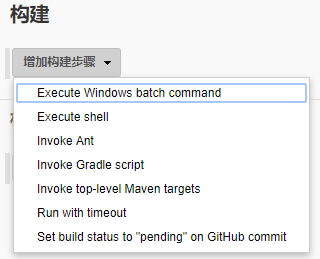
选择?“Execute Windows batch command”?选项,执行Windows批处理命令。

如上图,输入你在 windows 命令提示符下所输的命令(python d:/py_tests.py)。 点击?“保存”。

一个极简的,基于 Windows 系统的,Python 脚本测试的 持续集成项目就创建完成了。
(四)Jenkins 配置构建执行状态
运行构建
在项目 左侧列表点击?“立即构建”?,在 “Build History” 列表,你会得到一个红色的小圆点,表示构建失败。

点击 构建失败的任务(红色的小圆点)。然后点击“Console Output” 就可以查看失败的 log 了。
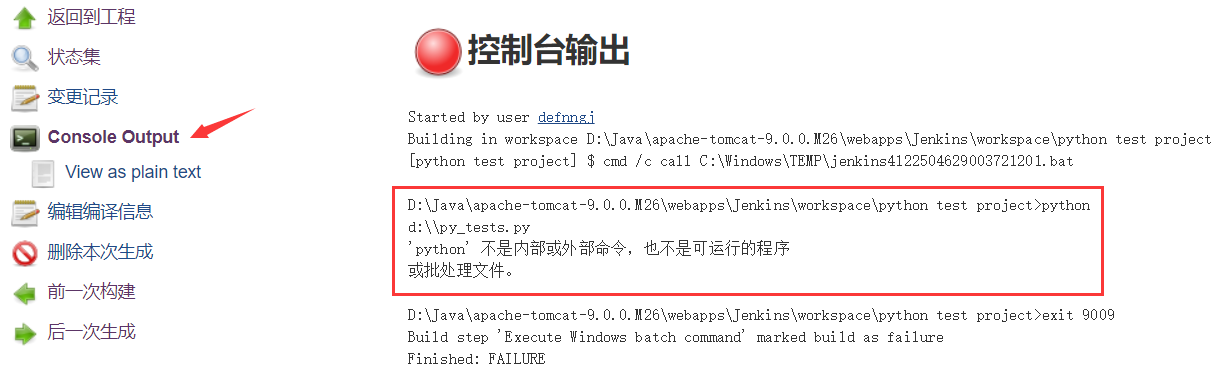
提示:'python' 不是内部或外部命令,也不是可运行的程序或批处理文件。
我们明明在 Windows 提示符下运行是没有问题的。这是因为 Jenkins 缺少环境配置。
配置构建执行状态
回到 Jenkins 首页,点击?“构建执行状态”?,右则会列出本机信息,点击本机信息,配置 Python 的 path 环境变量。同时还需要添加浏览器驱动文件所在目录,参考?。
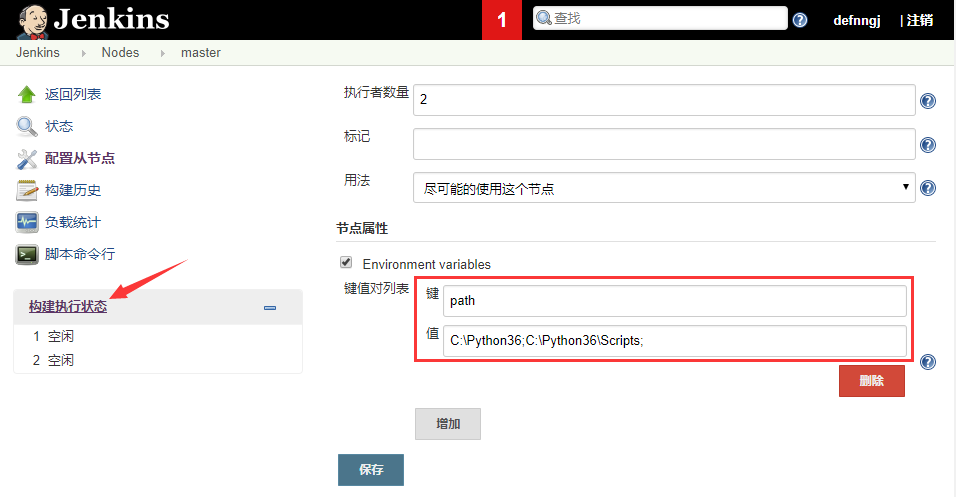
如果你明白这块的话,说明你不懂 Python 语言,或不熟悉 Python 运行环境的配置。(不同技术的之间的配合使用存在一定的依赖关系!我们无法做到零基础。)
配置完成,点击 “保存” , 再来运行 “立即构建” ,这次看到 py_tests.py 自动化脚本被执行了。
查看控制台输出:

好了!一个简单的 selenium + python 自动化测试的构建任务就创建完成了。
但对于 Jenkins 的学习,我们才刚刚开始。
感谢每一个认真阅读我文章的人,礼尚往来总是要有的,虽然不是什么很值钱的东西,如果你用得到的话可以直接拿走:
?
这些资料,对于【软件测试】的朋友来说应该是最全面最完整的备战仓库,这个仓库也陪伴上万个测试工程师们走过最艰难的路程,希望也能帮助到你!有需要的小伙伴可以点击下方小卡片领取?

本文来自互联网用户投稿,该文观点仅代表作者本人,不代表本站立场。本站仅提供信息存储空间服务,不拥有所有权,不承担相关法律责任。 如若内容造成侵权/违法违规/事实不符,请联系我的编程经验分享网邮箱:veading@qq.com进行投诉反馈,一经查实,立即删除!